Mục lục
Khoản vay ngày là số tiền bạn cần trả dựa trên lãi suất và số tiền vay hàng năm. Bạn có thể tạo một máy tính lãi vay hàng ngày trong Excel. Sau đó, tất cả những gì bạn cần làm chỉ là nhập lãi suất và số tiền vay hàng năm. Máy tính sẽ ngay lập tức tính toán số tiền lãi cho vay hàng ngày dựa trên dữ liệu đầu vào. Trong bài viết này, bạn sẽ học cách tạo công cụ tính lãi suất cho vay hàng ngày trong Excel một cách dễ dàng.
Tải xuống Sách bài tập thực hành
Bạn có thể tải xuống tệp Excel từ liên kết sau và thực hành cùng với nó.
Công cụ tính lãi khoản vay hàng ngày.xlsx
Lãi suất khoản vay hàng ngày là gì?
Lãi vay hàng ngày là số tiền lãi phải trả hàng ngày đối với khoản vay hoặc khoản tín dụng dựa trên lãi suất hàng năm cũng như số tiền vay. Chúng ta có thể dễ dàng tính lãi khoản vay hàng ngày từ lãi suất khoản vay hàng năm chỉ bằng cách chia lãi suất khoản vay hàng năm cho 365.
Công thức tính lãi suất khoản vay hàng ngày
Công thức được sử dụng để tính tiền lãi hàng ngày đối với khoản vay hoặc thế chấp là:
Daily Loan Interest = (Annual Loan Balance X Annual Interest Rate) / 365 Công thức trên sẽ trả về tổng số tiền lãi cho vay hàng ngày dựa trên dữ liệu đầu vào.
💡 Đây là một điều cần nhớ. Đó là dư nợ hàng năm có thể không bằng tổng dư nợ cho vay. Hãy nhận biết điều đó. Trong Công cụ tính lãi vay hàng ngày , bạn được phép chènchỉ số dư khoản vay hàng năm chứ không phải tổng số dư khoản vay.
Tạo Công cụ tính lãi suất khoản vay hàng ngày trong Excel
Vì tính toán lãi suất khoản vay hàng ngày yêu cầu cả số dư khoản vay hàng năm và lãi suất hàng năm, hãy phân bổ hai các ô cho chúng.
Sau đó,
❶ Cố định một ô mà bạn muốn trả lãi khoản vay hàng ngày. Tôi đã chọn ô D7 cho trường hợp này.
❷ Sau đó chèn công thức sau để tính lãi vay hàng ngày vào ô D7 .
=(D4*D5)/365 ❸ Để thực hiện công thức trên, nhấn nút ENTER .

Vì vậy, bạn có thể sử dụng máy tính ở trên để tìm lãi suất khoản vay hàng ngày.
Lần tiếp theo, tất cả những gì bạn cần làm là nhập số dư khoản vay hàng năm và lãi suất hàng năm vào các ô D4 & D5 . Và sau đó bạn đã sẵn sàng.
Ví dụ về Ứng dụng của Công cụ tính lãi suất khoản vay hàng ngày trong Excel
Giả sử, bạn đã vay 5.000.000 USD từ ngân hàng X trong 1 năm. Bạn cần phải trả lãi suất 12% trên số tiền vay hàng năm. Bây giờ, số tiền lãi vay hàng ngày mà bạn cần phải trả lại cho số tiền mà bạn đã vay là bao nhiêu?
Trong bài toán trên,
Cái số dư khoản vay hàng năm là 5.000.000 đô la.
Lãi suất hàng năm là 12%.
Bây giờ nếu chúng tôi nhập hai dữ liệu này vào máy tính lãi suất cho vay hàng ngày mà chúng tôi đã tạo, chúng ta có thể dễ dàng tính toánsố tiền lãi khoản vay hàng ngày mà bạn cần phải trả.
Để làm điều đó,
❶ Chèn số dư khoản vay hàng năm, tức là $5.000.000 vào ô D4 .
❷ Sau đó, nhập lại lãi suất hàng năm, tức là 12% vào ô D5 .
Sau đó, bạn sẽ thấy lãi suất cho vay hàng ngày đã được tính cho bạn. Đó là $1.644.
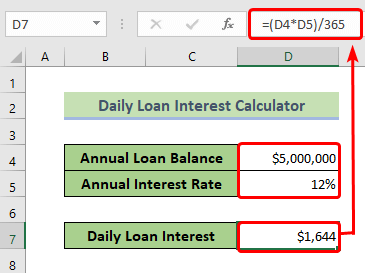
Đọc thêm: Tạo Công cụ tính lãi suất thanh toán trễ trong Excel và tải xuống miễn phí
Công cụ tính lãi vay gộp hàng ngày trong Excel
Để tính lãi vay gộp hàng ngày bạn cần biết,
- Tổng số tiền cho vay
- Lãi suất hàng năm
- Thời hạn cho vay
- Tần suất thanh toán
Công thức tính tính lãi kép của khoản vay là,

Ở đâu,
A = Số tiền cuối cùng mà bạn cần trả lại
P = Tổng số tiền cho vay
r = Lãi suất hàng năm
n= Tần suất thanh toán
t= Thời gian cho vay
Trong công cụ tính bên dưới, bạn cần chèn,
❶ Tổng số tiền cho vay vào ô C4 .
❷ Lãi suất hàng năm trong ô C5 .
❸ Thời hạn của khoản vay trong ô C6 .
❹ Tần suất thanh toán trong ô C9 .
Sau khi chèn tất cả các ô này, bạn sẽ nhận được số tiền thanh toán hàng tháng trong ô C14 và trong ô C15 bạn sẽ nhận được lãi kép hàng ngàyđược tính toán.

Để tạo công cụ tính lãi kép cho khoản vay hàng ngày,
❶ Phân bổ các ô để nhập Tổng số tiền cho vay, Lãi suất hàng năm, Kỳ hạn Khoản vay và Khoản thanh toán mỗi năm. Đối với trường hợp này, tôi đã sử dụng các ô C4, C5, C6, C11 tương ứng.
❷ Sau đó, chèn công thức sau vào ô C14 để tính số tiền Thanh toán hàng tháng .
=IF(roundOpt,ROUND(-PMT((1+C5/$C$10)^(365/$C$11)-1,$C$6*$C$11,$C$4),2),-PMT((1+C5/$C$10)^(365/$C$11)-1,$C$6*$C$11,$C$4)) Phân tích công thức
- PMT((1+C5/$C$10)^(365/$C$11)-1,$C$6*$C$11,$C$4) tính lãi kép hàng tháng của khoản vay số tiền là -77995.4656307853 .
- ROUND(-PMT((1+C5/$C$10)^(365/$C$11)-1,$C$6* $C$11,$C$4),2) làm tròn số tiền lãi kép hàng tháng của khoản vay đến hai chữ số thập phân. Vì vậy, 77995.4656307853 trở thành 77995.46.
- =IF(roundOpt,ROUND(-PMT((1+C5/$C$10)^(365/$ C$11)-1,$C$6*$C$11,$C$4),2),-PMT((1+C5/$C$10)^(365/$C$11)-1,$C$6*$ C$11,$C$4)) tạo phiên bản làm tròn của khoản thanh toán hàng tháng nếu tùy chọn Làm tròn được Bật. Nếu không, nó để lại giá trị như ban đầu.
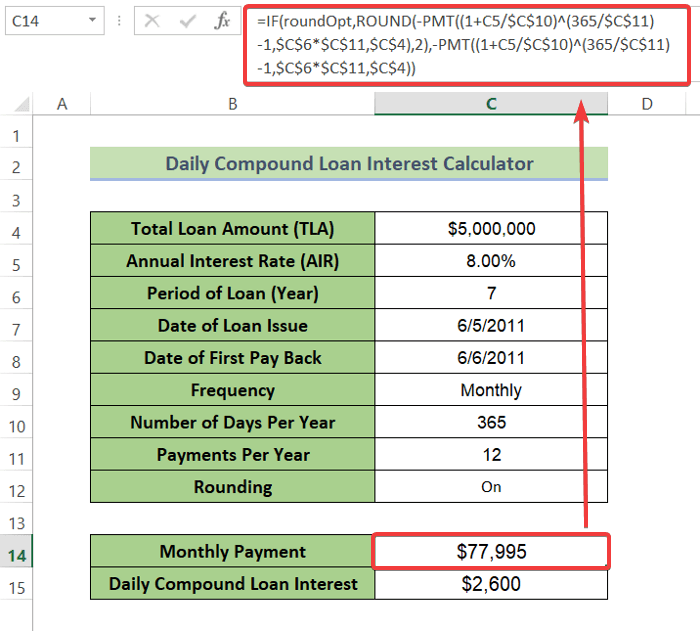
❸ Sau đó, chèn công thức sau vào ô C15 để nhận Khoản vay gộp hàng ngày Quan tâm.
=C14/30 ❹ Cuối cùng nhấn nút ENTER .
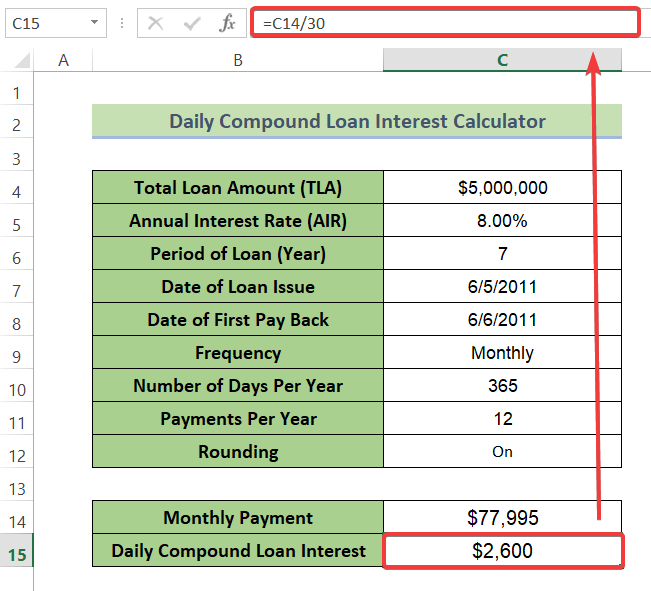
Đọc thêm: Công cụ tính lãi suất ngân hàng trên bảng tính Excel – Tải xuống mẫu miễn phí
Bài đọc tương tự
- Cách tính lãi suất cho một khoản vay trongExcel (2 tiêu chí)
- Tính lãi tích lũy trên trái phiếu trong Excel (5 phương pháp)
- Cách tính lãi khoản vay vàng trong Excel ( 2 cách)
- Tính toán lãi suất trong Excel với các khoản thanh toán (3 ví dụ)
Tạo Công cụ tính lãi suất cho vay hàng tháng trong Excel
Để tính lãi khoản vay hàng tháng trong Excel, bạn có thể sử dụng công thức sau:
Monthly Loan Interest = (Annual Loan Balance X Annual Interest Rate) / 12 Bây giờ hãy tạo Công cụ tính lãi khoản vay hàng tháng ,
❶ Chọn hai ô để lưu trữ số dư khoản vay hàng năm và lãi suất hàng năm.
❷ Sau đó, chọn một ô khác mà bạn muốn trả về số tiền lãi cho vay hàng tháng. Tôi đang chọn ô D7 cho trường hợp này.
❸ Sau đó, hãy chèn công thức sau vào ô D7 .
=(D4*D5)/12 ❹ Bây giờ hãy nhấn nút ENTER để thực hiện công thức.
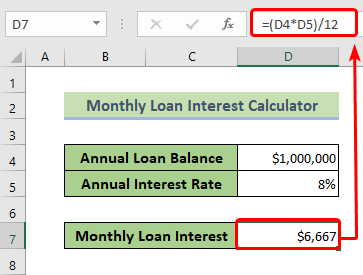
Đây là công cụ tính lãi suất khoản vay hàng tháng của bạn. Tất cả những gì bạn cần làm là nhập số dư khoản vay hàng năm cũng như lãi suất hàng năm. Sau đó, bạn đã sẵn sàng.
Đọc thêm: Cách tính lãi suất hàng tháng trong Excel
Ví dụ về ứng dụng của lãi suất hàng tháng Công cụ tính lãi suất khoản vay trong Excel
Giả sử, bạn đã vay 50.000 USD từ ngân hàng ABC với lãi suất hàng năm là 15%. Bây giờ hãy tính số tiền mà bạn cần phải trả hàng tháng dưới dạng lãi vay.
Trong bài toán trên,
Khoản vay hàng nămsố tiền là $50.000.
Lãi suất hàng năm là 15%.
Để tính lãi suất khoản vay hàng tháng,
❶ Nhập số tiền hàng năm số dư khoản vay trong ô D4 .
❷ Nhập lãi suất hàng năm vào ô D5 .
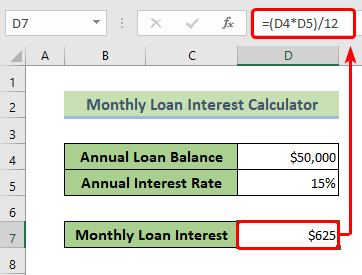
Sau làm điều này, bạn sẽ thấy tiền lãi cho khoản vay hàng tháng của mình đã được tính sẵn trong ô D7 là $625.
Đọc thêm: Công cụ tính khoản vay mua ô tô trong Bảng tính Excel – Tải xuống mẫu miễn phí
Những điều cần nhớ
- Trong Công thức tính lãi suất cho vay hàng ngày , hãy điền số dư khoản vay hàng năm chứ không phải tổng số dư khoản vay.
Kết luận
Tóm lại, chúng ta đã thảo luận về cách tạo và sử dụng công cụ tính lãi vay hàng ngày trong Excel. Bạn nên tải xuống sách bài tập thực hành được đính kèm với bài viết này và thực hành tất cả các phương pháp với điều đó. Và đừng ngần ngại đặt bất kỳ câu hỏi nào trong phần bình luận bên dưới. Chúng tôi sẽ cố gắng trả lời tất cả các truy vấn có liên quan càng sớm càng tốt. Và vui lòng truy cập trang web của chúng tôi Exceldemy để khám phá thêm.

